Reklāma
Ja jūs pārvaldāt savu vietni vai pats mitinātu emuāru, ir ieteicams izveidot e-pastu ar kopīgu domēnu. Tas jūsu vietnei piešķirs papildu uzticamību un ļaus skaidri saprast, ka cilvēki ar jums sazinās jūsu kā tīmekļa pārziņa statusā, nevis sazinās ar jums personīgi.
Lielākā daļa tīmekļa mitinātāju savos serveros izveidos e-pasta kontu ar jūsu domēnu, taču tas var sagādāt galvassāpes. Pasta klients bieži ir briesmīgs. Tas liks jums vai nu izmantot klientu datorā, vai arī izveidot sarežģītu pasta pārsūtīšanas sistēmu. Jūs varat apiet šo satraukumu, iestatot e-pastu ar savu domēnu pakalpojumā Google Apps.
Reģistrējieties pakalpojumam Google Apps
Apmeklējiet galveno Google Apps for Business lapa, lai sāktu savu piedzīvojumu. Neuztraucieties par apakšvirsrakstu “biznesam”. Pakalpojums ir bezmaksas desmit lietotājiem, un Google nekontrolēs, vai jūs faktiski esat uzņēmums.
Noklikšķiniet uz pogas Bezmaksas izmēģinājuma versija. Vispirms jums būs jāievada kāda personīga informācija, tostarp pašreizējā e-pasta adrese, kas var būt cits Google konts. Noklikšķiniet uz nākamās.
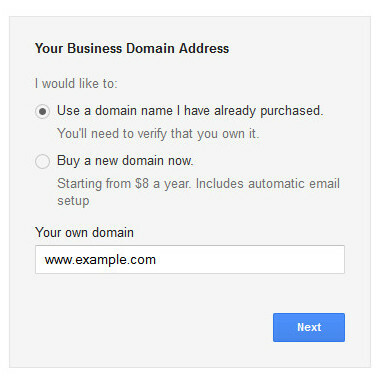
Tagad jūs ievadīsit sava domēna informāciju. Varat arī iegādāties domēnu, ja jums tāda vēl nav. Noklikšķiniet uz nākamās.
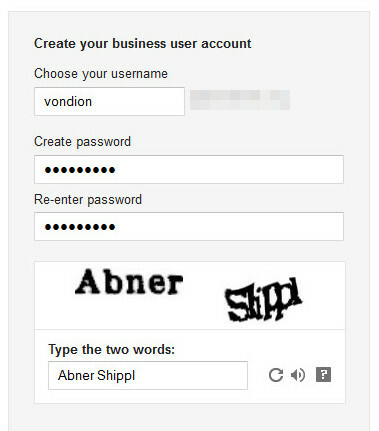
Atlasiet sava konta informāciju, ieskaitot savu lietotājvārdu, kurš tiks izmantots jūsu e-pasta adresē. Jums būs jāievada arī parole un jāatbild uz Captcha. Pēc tam noklikšķiniet uz Pieņemt un reģistrēties. Var paiet laiks, līdz nākamā lapa tiek ielādēta, tāpēc esiet pacietīgs.
Un tie ir pamati. Jums tagad ir Google Apps konts, kas reģistrēts uz tikko iestatīto e-pasta adresi.
Apstipriniet, ka jums pieder domēns
Tagad, kad esat izveidojis kontu, jums jāapstiprina, ka jums faktiski pieder domēns. Jums vajadzētu redzēt administratora vadības paneli, kā parādīts zemāk.
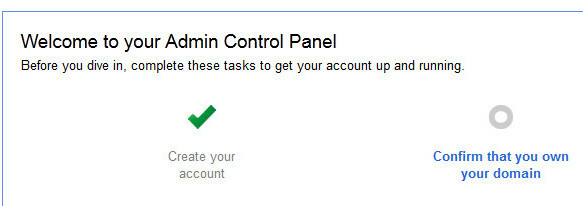
Noklikšķiniet uz “Apstiprināt, ka jums pieder domēns”. Jūs tiksit novirzīts uz lapu, kurā ir HTML verifikācijas fails. Lejupielādējiet to un pēc tam augšupielādējiet to savā tīmekļa serverī tāpat kā jebkurš cits fails. Ja jums nav FTP piekļuves failu augšupielādēšanai, tagad ir piemērots laiks, lai apskatītu tīmekļa mitinātāja palīdzības failus un lejupielādētu bezmaksas FTP klients 3 labākie bezmaksas FTP klienti operētājsistēmai WindowsFTP ir noderīga failu apmaiņas metode un pārejas metode failu augšupielādēšanai uz tīmekļa resursdatoru. Šeit ir labākie FTP klienti, kurus varat satvert bez maksas. Lasīt vairāk . Pārliecinieties, vai augšupielādējat failu publiski pieejamā mapē, nevis FTP mapē vai datu bāzes mapē.
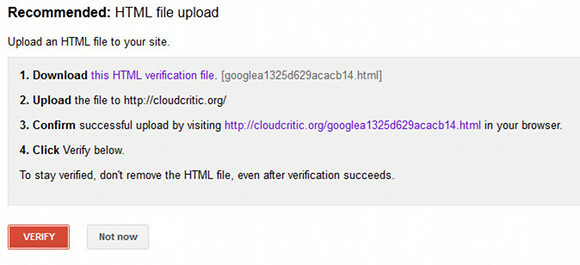
Pēc tam apstipriniet savu domēnu, atverot pārlūkā augšupielādēto failu. Jums vienkārši vajadzētu redzēt tekstu, kurā teikts “google-site-verification”, un dažas rakstzīmes pēc tā. Tagad noklikšķiniet uz Pārbaudīt. Jums vajadzētu saņemt ziņojumu, kurā teikts, ka jūsu domēns ir veiksmīgi verificēts. Noklikšķiniet uz saites Turpināt, lai atgrieztos administratora panelī.
Iestatiet mobilo piekļuvi
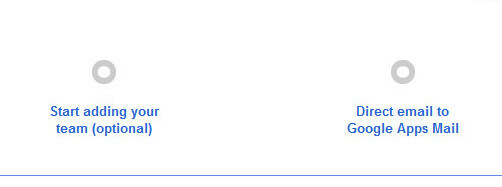
Nākamais Google parādītais solis ir cilvēku pievienošana Apps kontam. Tomēr tā nav kritiska jūsu e-pasta darba sākšanas sastāvdaļa, tāpēc mēs pāriet uz nākamo darbību. Tas novirza e-pastu uz jūsu jauno Google Apps kontu.
Noklikšķiniet uz saites “Tiešais e-pasts uz Google Apps Mail”. Dažas darbības tiksit novirzīts, ieskaitot piekļuvi mobilajām ierīcēm. Ja plānojat lietot savu Google Apps e-pastu viedtālrunī, pievērsiet īpašu uzmanību mobilās piekļuves daļai. Šīs darbības ir atšķirīgas katrai mobilajai operētājsistēmai, ar kuru vēlaties piekļūt e-pasta kontam.
Iestatiet MX ierakstus
Tagad pēdējais solis ir e-pasta MX ierakstītāju iestatīšana. Tas novirzīs uz jūsu domēnu nosūtītos e-pastus uz Google serveriem. Ja neveicat šo darbību, jūsu e-pasts vienkārši tiks nosūtīts jūsu tīmekļa mitinātājam, un tas netiks nosūtīts uz Google Apps.
MX ierakstu atjaunināšanas metode būs atkarīga no jūsu tīmekļa mitinātāja. Daudzi, ieskaitot raktuves, izmanto cPanel, tāpēc es to izmantošu skaidrošanai.
Vispirms jāpiesakās cPanel, dodoties uz vietni www.yourdomain.com/cpanel. Jūsu tīmekļa mitinātājam bija jābūt iestatītam cPanel parolei - ja jūs nezināt savu pieteikuminformāciju, jums būs jāiestata jauna parole vai jāsazinās ar tīmekļa mitinātāja atbalstu.
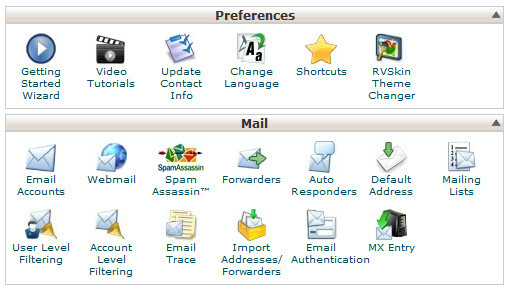
Pēc pieteikšanās atrodiet MX ievades ikonu sadaļā Pasts un noklikšķiniet uz tā. Tādējādi jūs nokļūsit galvenajā MX ieejas lapā. Būs nolaižamā izvēlne Domēns. Atveriet to un pēc tam atlasiet konfigurējamo domēnu. Pagaidiet brīdi, līdz lapa tiek atjaunināta.
Jūs redzēsit dažas jaunas iespējas. Pirmais no tiem ir e-pasta maršrutēšana. Atlasiet pogu Remote Mail Exchanger. Ritiniet uz leju līdz Pievienot jaunu ierakstu un laukā Prioritāte ievadiet vērtību “1” un laukā Galamērķis ievadiet ASPMX.L.GOOGLE.COM, pēc tam noklikšķiniet uz pogas Pievienot jaunu ierakstu. Atkārtojiet, līdz jūsu ieraksti atbilst tabulā Google MX ierakstu vērtības palīdzības lapa.
Pēc tam noklikšķiniet uz rediģēt blakus esošajam MX ierakstam, kas tiks reģistrēts ar jūsu domēna vārdu. Mainiet prioritāti uz 15 un pēc tam noklikšķiniet uz Rediģēt. Kad esat pabeidzis, tam vajadzētu izskatīties šādi.
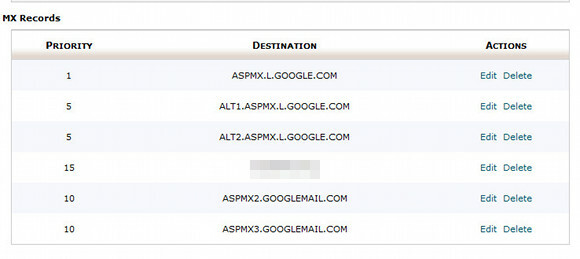
Tagad nosūtiet testa e-pastu uz savu Google Apps e-pastu, lai apstiprinātu, ka ieraksts ir veiksmīgi mainīts. Tam vajadzētu iziet gandrīz acumirklī.
Atcerieties, ka šīs ir cPanel ieviešanas vadlīnijas, kuras parasti izmanto, bet kuras neizvieto visi tīmekļa mitinātāji. Pamati, kas jums jāatceras, ir šie.
- Atrodiet, kur tiek mainīti MX ierakstītāji
- Ievadiet detalizētus MX ierakstus Google palīdzības lapa
- Pārliecinieties, vai jebkuram iepriekš esošam ierakstam ir augstāks prioritātes numurs, tas ir izslēgts vai izdzēsts. Es labprātāk mainu tās prioritāti, lai to varētu viegli iespējot, ja vēlaties.
Secinājums
Cerams, ka šī informācija palīdzēs jums izveidot Google Apps e-pasta kontu. MX ieraksti, protams, ir visgrūtāk sastrīdēties, taču tā nav raķešu zinātne. Ja nevarat saprast, kur jums vajadzētu mainīt MX ierakstītājus savā tīmekļa resursdatorā, nosūtiet e-pastu uz viņu atbalstu vai pārbaudiet viņu FAQ. Viņiem vajadzētu būt iespējai novirzīt jūs uz pareizo izvēlni, un šī problēma ir tik izplatīta, ka viņiem, iespējams, jau ir risinājums, kas ievadīts klientu zināšanu bāzē.
Metjū Smits ir ārštata rakstnieks, kas dzīvo Portlendas Oregonas štatā. Viņš arī raksta un rediģē žurnālu Digital Trends.